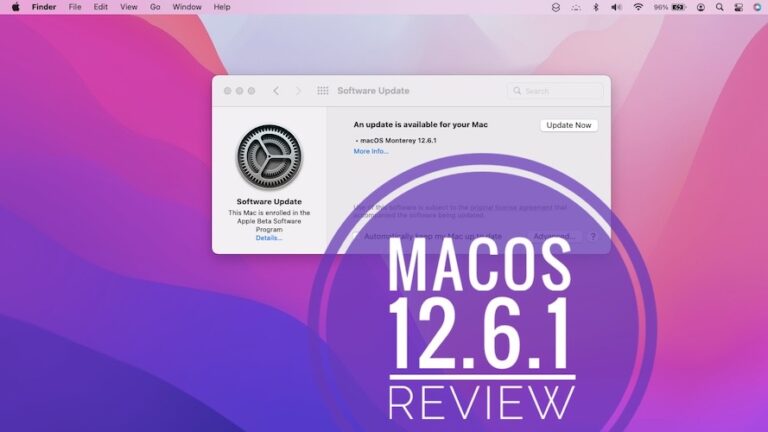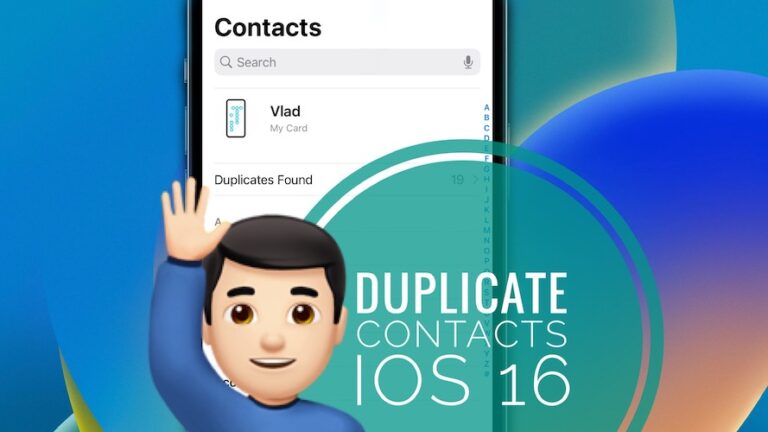(Полное руководство) Примените Oculus Quest 2 к Firestick
Ностальгия по гарнитурам Oculus Quest всегда была невероятной. Даже с момента своего запуска они изменили представление о гарнитурах виртуальной реальности, предоставив возможности виртуальной реальности, которые никто другой не мог предоставить.
Поскольку большинству из вас понравился бы Oculus Quest, Meta выпустила еще одну версию с обширной коллекцией контента и улучшенным эффектом погружения. Некоторые из вас не знали, что он был переименован в Meta Quest 2.

Что ж, помимо фактов, вы бы хотели использовать их вместе для лучшего развлечения, и здесь на сцену выходит роль кастинга. Так что, если вы боретесь с тем, как перевести Oculus Quest 2 на Firestick, мы вам все это рассказали!

Могу ли я транслировать Oculus Quest 2 на Firestick?
Когда вы используете Oculus Quest 2, вы можете знать, что он поддерживает трансляцию на несколько устройств. Однако следует отметить, что у Firestick нет встроенной функции для использования Oculus 2. Поэтому вам придется использовать стороннее приложение для этой цели.
Кроме того, стороннее приложение должно быть от надежного поставщика, чтобы оно не испортило ваш Firestick. Чтобы получать удовольствие от бесшовного литья, важно правильно настроить процесс литья таким образом, чтобы связь между ними оставалась стабильной.
Как транслировать Oculus Quest 2 в Firestick
Руководство по установке Oculus Quest 2 на Firestick предполагает использование сторонних приложений. Среди трех доступных вариантов, в том числе AirScreen, AirReceiverили Chromecast для него, вы можете выбрать тот, который соответствует вашим требованиям.
Метод 1: используйте AirScreen для трансляции Oculus Quest 2 в Firestick
Использование AirScreen — самый простой процесс для трансляции Oculus Quest 2. Он не требует сложных процессов, и в приложении нет ошибок. Таким образом, это даже удобно для новичков. Без дальнейших церемоний, давайте продолжим!
Следуйте инструкциям ниже, чтобы использовать Oculus Quest 2 для Firestick:
- Перейдите на главный экран Firestick и нажмите «Найти».
- Нажмите «Поиск» и введите AirScreen, чтобы продолжить.
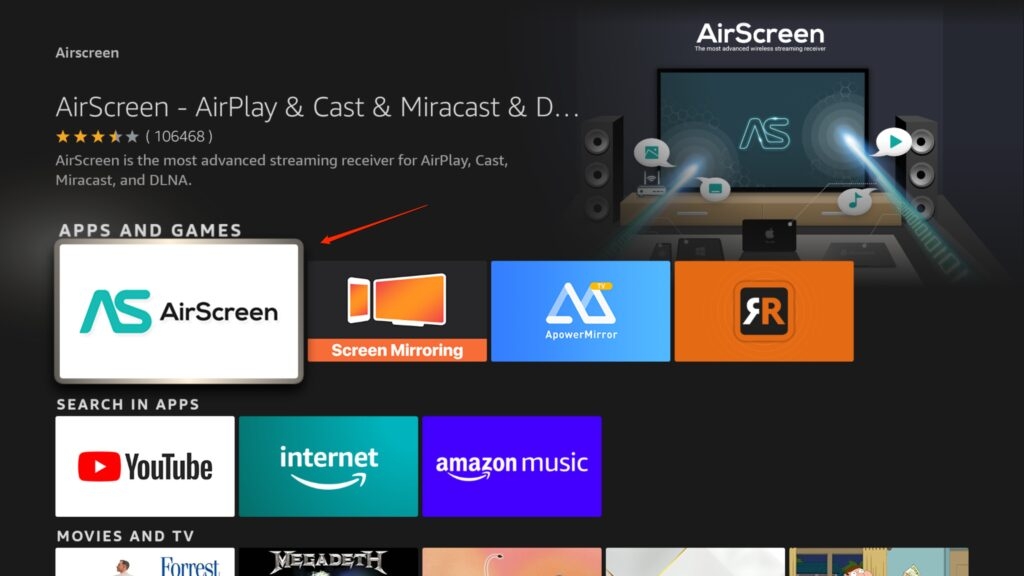
- Выберите первый результат и нажмите кнопку загрузки.
- Откройте AirScreen и, когда он установится, нажмите «Пуск».
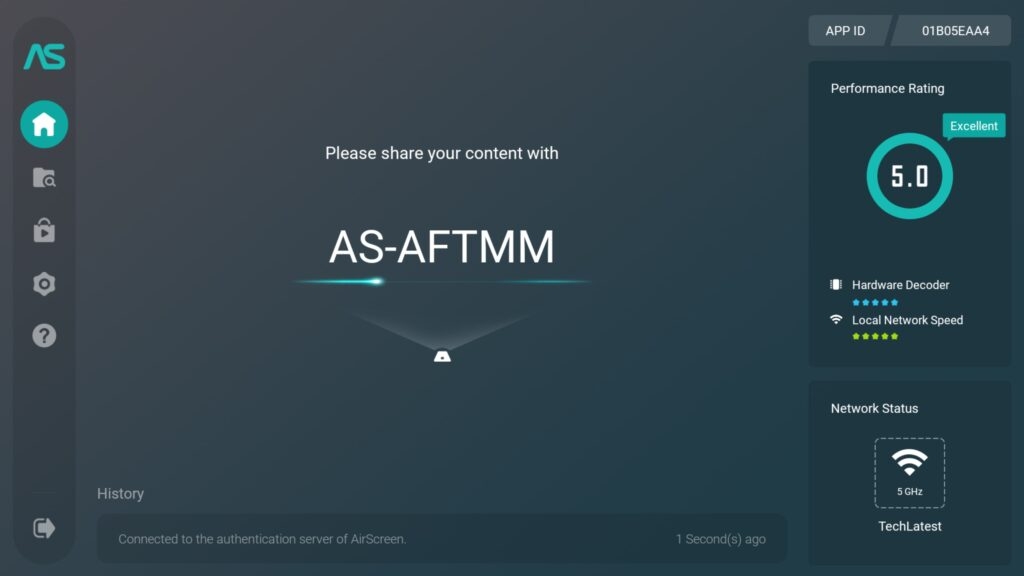
- Пусть ваше устройство отобразит экран подключения, а затем включите гарнитуру Quest 2,
- Нажмите кнопку Oculus на его контроллере, чтобы перейти в меню, и выберите «Поделиться».
- Выберите «Начать трансляцию гарнитуры» и нажмите Chromecast из списка.
- Нажмите кнопку «Пуск», чтобы подтвердить и продолжить действие.
Кроме того, есть альтернативный способ использования AirReceiver.
Способ 2: транслируйте Oculus Quest 2 в Firestick с помощью AirReceiver
AirReceiver — еще одно приложение для потоковой передачи Oculus Quest 2 на Firestick. Однако люди, использующие его, считают неудобным настраивать разрешение экрана и сложные настройки этого приложения. Тем не менее, если вы ветеран программного обеспечения, то AirReceiver будет вашим выбором.
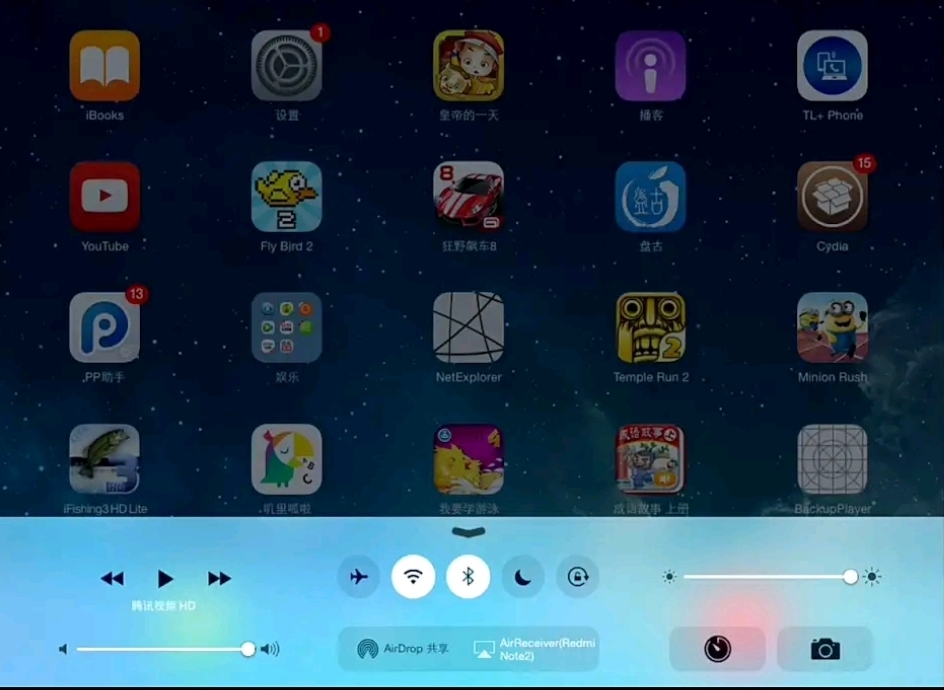
Для этого выполните шаги, указанные ниже:
- Перейдите на главный экран на Firestick и нажмите «Найти».
- В поле поиска перейдите к AirReceiver и нажмите на первый результат поиска.
- Нажмите «Загрузить», дождитесь завершения установки и запустите приложение.
- Приложение предложит вам выбрать Firestick в качестве устройства для трансляции.
- Включите ремешок и гарнитуру Quest 2.
- Нажмите кнопку Oculus на правом контроллере, и откроется меню.
- Нажмите «Поделиться» и выберите «Начать трансляцию с гарнитуры».
- Приложение обнаружит доступные устройства и выберет Firestick из списка.
Затем вы можете начать разыгрывать Oculus Quest 2.
Способ 3: транслируйте Oculus Quest 2 в Firestick с помощью Chromecast
Если у вас есть устройство Chromecast, вам не нужно интегрировать стороннее приложение или службу. Вместо этого вы можете использовать Chromecast разыграть Oculus Quest 2 в Firestick.
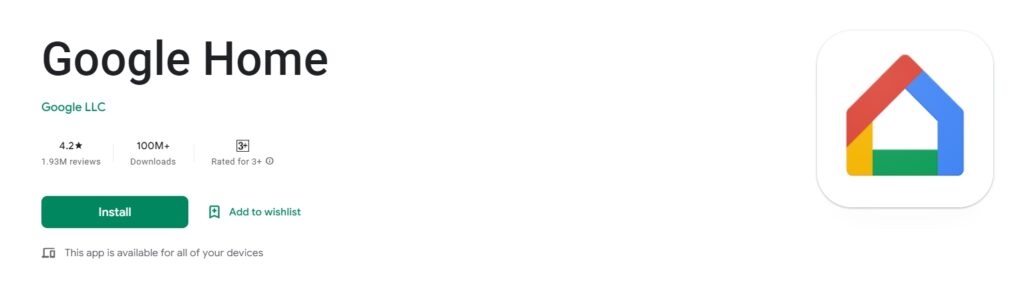
Для этого выполните шаги, указанные ниже:
- Подключите HDMI вашего Chromecast к телевизору и подключите устройство USB к зарядному порту, а затем к розетке.
- Включите Smart TV и перейдите к входу HDMI.
- Вы должны установить Домашнее приложение Google на смартфоне или планшете и войдите с его помощью
- Откройте главный экран приложения Google Home и коснитесь значка в виде плюса (+).
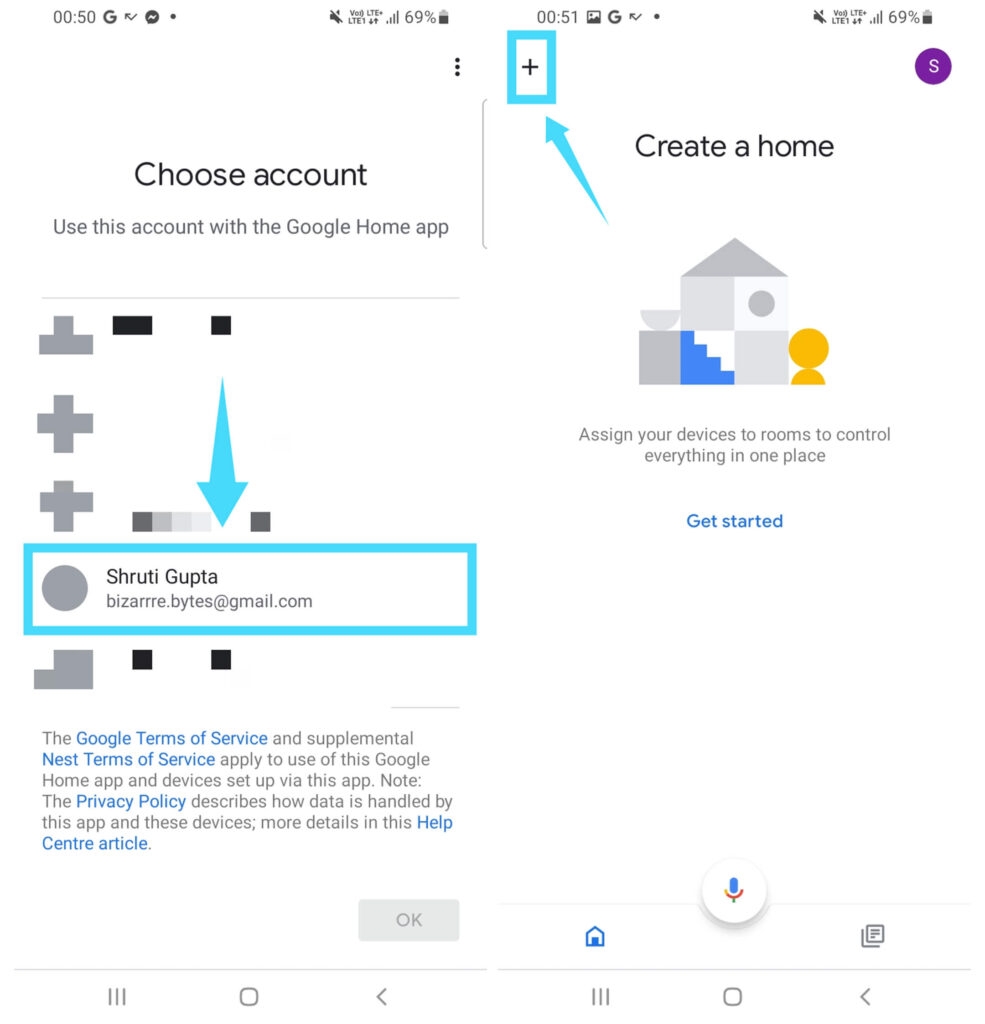
- Нажмите «Настроить устройство» и нажмите «Новое устройство».
- Разрешите приложению обнаруживать доступные устройства, включая Chromecast.
- Введите SSID WiFi и завершите подключение.
- Включите Oculus Quest 2 и убедитесь, что гарнитура также подключена к тому же WiFi SSID, что и Firestick.
- Наденьте гарнитуру и откройте универсальное меню вашего Oculus Quest 2.
- Нажмите «Поделиться» в меню и выберите Cast.
- Home App теперь обнаружит доступные устройства, выберет Chromecast и начнет потоковую передачу.
Таким образом, теперь вы можете наслаждаться Oculus Quest 2 на своей Firestick. Если у вас возникнут дополнительные проблемы в процессе кастинга или вы обнаружите, что это проблематично, следующий раздел поможет вам!
Почему я нахожу ошибку при переносе Oculus Quest 2 на Firestick?
Существует несколько причин, по которым вы обнаружите ошибку при переносе Oculus Quest 2 на Firestick.
Ниже упоминается список того же самого:
- Без использования AirScreen или AirReceiver: многие пользователи сообщают, что не могут транслировать Oculus Quest 2 на Firestick. Примечательно, что они не использовали AirScreen или AirReceiver, а вместо этого полагались на другие дополнительные неавторизованные приложения. Поэтому используйте его с AirScreen
- Плохое или нестабильное подключение к Интернету. Еще одна причина проблемы с кастингом — плохое или нестабильное подключение к Интернету. Таким образом, если вы подозреваете, что ваше интернет-соединение нестабильно, оно не будет плавно транслироваться из источника. Поэтому вам будет проблематично использовать Oculus Quest 2 на Firestick. Таким образом, устранение неполадок сетевого подключения имеет важное значение.
- Устаревшая прошивка. Устаревшая прошивка Firestick является серьезной проблемой для переноса Oculus Quest 2 на Firestick. Потому что такая устаревшая прошивка имеет глюки; поэтому он не работает оптимально даже для самых основных функций. Следовательно, пользователи сообщали о проблеме при использовании AirScreen или AirReceiver для Firestick, и проблема была решена после обновления прошивки или программного обеспечения. Кроме того, даже Chromecast работает оптимально, без проблем с кастингом.
- Не использовать Firestick и сторонние приложения или приложения в одной сети. Возможно, вы не знаете, но при использовании Firestick соответствующие сторонние приложения и устройства в той же сети необходимы. Если это не так, то они не смогут передавать сигналы, и, следовательно, устройствам будет сложно правильно передавать поток.
- Большое расстояние между устройствами: если ваше устройство для литья и Firestick находятся на большом расстоянии, литье не будет работать правильно.
Также могут быть другие проблемы, которые могут привести к проблемам с кастингом для Oculus Quest 2 на Firestick. Следовательно, вы должны следовать необходимым протоколам при настройке соединения.
Часто задаваемые вопросы
Как использовать приложение Oculus Quest?
Используйте приложение Oculus Quest с простым входом в систему. Однако вы должны убедиться, что ваше приложение и устройство трансляции находятся в одной сети.
Можно ли транслировать Oculus Quest на Firestick?
Вы можете транслировать гарнитуру VR Firestick с помощью сторонних приложений.
Как играть в Oculus Quest 2 на Apple TV?
Чтобы играть в Oculus Quest 2 на Apple TV, вы должны предоставить общий доступ к экрану iPhone и в дальнейшем использовать Screen Mirroring на Apple TV. После этого вы сможете играть в Oculus Quest 2, используя дублирование экрана iPhone на Apple TV.
Могу ли я подключить гарнитуру Oculus VR к Fire TV?
Вы можете напрямую подключить гарнитуру Oculus VR к Fire TV.
Окончательный вердикт
Если бы вам было интересно, как перевести Oculus Quest 2 в Firestick, вы бы получили ответ! Многие из вас думают, что независимо от того, позволяет ли Oculus Quest транслировать на другие устройства или нет, он это делает.
Однако в Firestick нет встроенной функции, позволяющей это сделать, поэтому вам необходимо интегрироваться с другими сторонними приложениями или службами. Лучше всего использовать AirScreen или AirReceiver, причем последнее приложение кажется пользователям лучшим методом.
Кроме того, если у вас есть Chromecast, все намного проще, поскольку вы можете использовать приложение Google Home и это устройство для трансляции Oculus Quest 2 на Firestick. И так, чего же ты ждешь? Отправляйтесь в лучший опыт виртуальной реальности прямо сейчас!
Дальнейшее чтение: